
Tuyển tập những thủ thuật PC
lượt xem 39
download
 Download
Vui lòng tải xuống để xem tài liệu đầy đủ
Download
Vui lòng tải xuống để xem tài liệu đầy đủ
Tham khảo tài liệu 'tuyển tập những thủ thuật pc', công nghệ thông tin, hệ điều hành phục vụ nhu cầu học tập, nghiên cứu và làm việc hiệu quả
Bình luận(0) Đăng nhập để gửi bình luận!
Nội dung Text: Tuyển tập những thủ thuật PC
- Simpo Simpo PDF Merge and Split Unregistered Version - http://www.simpopdf.com Tuyển tập những thủ thuật PC ( phần 1 ) 1. Khắc phục lổi mất shortcut trong Send To Bạn tạo shortcut cho một hay nhiều ứng dụng sau khi xong , khi bạn nhấn chuột phải vào một thư mục hay tập tin và chọn chức năng Send To , các shortcut này sẽ không hiển thị ra theo như ý muốn của bạn . Nguyên nhân do đường dẩn của SendTo bạn chưa thiết lập đúng cách . Mắc d ù bạn chép shortcut vào trong thư mục Documents and Settings\\SendTo tuy nhiên nó vẩn không xuất hiện các shortcut . Để giải quyết lổi này bạn mở Notepad và chép đoạn mã sau vào : Set WshShell = CreateObject("WScript.Shell") USFolderPath = "HKCU\Software\Microsoft\Windows\CurrentVersion\Explorer\User Shell Folders" On Error resume next WshShell.RegWrite "HKCR\exefile\shellex\DropHandler\", "{86C86720-42A0-1069-A2E8- 08002B30309D}", "REG_SZ" WshShell.RegWrite "HKCR\lnkfile\shellex\DropHandler\", "{00021401 - 0000-0000-C000 - 000000000046}", "REG_SZ" WshShell.RegWrite USFolderPath & "\SendTo", "%USERPROFILE%\SendTo", "REG_EXPAND_SZ" Wshshell.RUN ("regsvr32.exe shell32.dll /i /s") MsgUser = Msgbox ("Fixed the Send To menu. Restart Windows for the changes to take effect", 4160, "'Send To' menu fix for Windows XP") Set WshShell = Nothing Lưu tập tin này và đặt tên là fixsendto.vbs 2. Thêm link của một website đến Start Menu Bạn có muốn thêm link của một website mà bạn yêu thích đ ến Start Menu hay không ? Nếu muốn mời các bạn “vọc” cùng tôi . Mở Notepad và chép đoạn mã sau vào : Windows Registry Editor Version 5.00 [HKEY_CLASSES_ROOT\CLSID \{2559a1f6 -21d7-11d4-bdaf- 00c04f60b9f0}] @="www.vnechip.com"
- Simpo Simpo PDF Merge and Split Unregistered Version - http://www.simpopdf.com [HKEY_CLASSES_ROOT\CLSID \{2559a1f6 -21d7-11d4-bdaf- 00c04f60b9f0}\DefaultIcon] @="%SystemRoot%\\system32\\shell32.dll,-47" [HKEY_CLASSES_ROOT\CLSID \{2559a1f6 -21d7-11d4-bdaf- 00c04f60b9f0}\Instance\InitPropertyBag] "CLSID"="{13709620-C279 -11CE-A49E-444553540000}" "method"="ShellExecute" "Command"="VNECHIP – Where People Go To Know" "Param1"="http://www.vnechip.com" Lưu tập tin này lại và đặt tên là addwebstartmenu.reg . 3. Thay đổi lần truy cập trước đó trong khóa Registry Editor Bạn làm việc xong với Registry Editor và sau đó thoát khỏi Registry Editor , mặc định Windows XP sẽ lưu khóa , giá trị làm việc trước đó của bạn . Để hạn chế truy cập của người dùng kế tiếp lần sau vào ngay khóa hay giá trị trong Registry mà bạn mở trước đó bạn nên thay đổi lần truy cập trước của bạn . Welcome To VNECHIP http://www.vnechip.com - Where People Go To Know VNECHIP – Advanced Technologies , 24/7 Support , Free Fastest Online Bạn mở Notepad và chép đo ạn mã sau vào : Option Explicit On Error Resume Next Dim WSHShell Set WSHShell=Wscript.CreateObject("Wscript.Shell") WSHShell.RegDelete "HKCU\Software\Microsoft\Windows\CurrentVersion\Applets\Regedit\L astKey" WSHShell.Run "REGEDIT" Set WSHShell = Nothing Lưu lại và đặt tên cho tập tin này là lastregistry.vbs 4. Kiểm tra tổng số thư mục , tập tin có trong thư mục Windows Bạn muốn kiểm tra trên máy tính của mình có bao nhiêu thư mục và tập tin nằm trong thư m ục Windows trên hệ điều hành Windows XP hay không . Thủ thuật sau sẽ giúp b ạn làm điều này chỉ cần nhấn chuột phải . Mở Notepad của bạn lên , chép và dán đoạn code sau vào trong Notepad : dir /a /-p /o:gen >filelisting.txt Đặt tên cho tập tin này là filelisting.bat . Lưu tập tin này lại ở trong thư mục E:\Windows (E: là ổ đĩa bạn cài hệ điều hành Windows XP)
- Simpo Simpo PDF Merge and Split Unregistered Version - http://www.simpopdf.com Vào MyComputer chọn Tools-Folder Options chọn thanh File Types . Chọn mục Advanced - New Trong mục New Action : Ở dòng Action bạn điền Create File Listing , Ở dòng Application used to perform action bạn nhập E:\Windows\filelisting.bat . Nhấn OK hai lần . Chọn Close để thoát . Nhấn chuột phải vào thư mục Windows chọn Create File Listing . Mở tập tin filelisting.txt để xem các thư mục và tập tin có trong thư mục Windows . Nếu bạn muốn xóa chức năng này bạn mở Registry Editor lên , tìm đến khóa sau : HKEY_CLASSES_ROOT\Folder\shell Ở cửa sổ bên trái bạn tìm khóa Create_File_Listing , nhấn chuột phải lên khóa chọn Delete để xóa khóa này . Thoát khỏi Registry và khởi động lại máy tính . 5. Mở các ổ đĩa CROM bằng một cú nhấp chuột Máy tính của bạn có rất nhiều ổ CDROM , nếu bạn nhấn nút Eject để lấy từng cái ra thì thật mất thời gian , bạn có thể sử dụng cách sau để mở tất cả các ổ đĩa CDROM bằng một cú nhấp chuột. Để mở tất cã các ổ đĩa CDROM bạn làm như sau : Mở Notepad lên và chép đọan mã sau vào : Const CDROM = 4 For Each d in CreateObject("Scripting.FileSystemObject").Drives If d.DriveType = CDROM Then Eject d.DriveLetter & ":\" Welcome To VNECHIP http://www.vnechip.com - Where People Go To Know VNECHIP – Advanced Technologies , 24/7 Support , Free Fastest Online End If Next Sub Eject(CDROM) Dim ssfDrives ssfDrives = 17 CreateObject("Shell.Application")_ .Namespace(ssfDrives).ParseName(CDROM).InvokeVerb("E&ject") End Sub Lưu tập tin này thành cdeject.vbs 6. Thay đổi thanh tiêu đề trong Internet Explorer Để thay đổi tên trên thanh tiêu đề (Title) của trình duyệt Internet Explorer bạn có thể dùng
- Simpo Simpo PDF Merge and Split Unregistered Version - http://www.simpopdf.com Registry Editor tuy nhiên nếu bạn là người mới sử dụng Registry lần đầu , bạn sẽ cãm thấy rất khó khăn và bở ngở . Cách làmm sau đây ta sẽ dùng kịch bãn (script) sử dụng công nghệ Windows Scripting Host của Microsoft để giải quyết vấn đề . Đầu tiên bạn mở Notepad lên và chép đọan mã sau vào : Option Explicit Set ws = WScript.CreateObject("WScript.Shell") Dim ws, t, p, p1, n, cn, mybox, itemtype, vbdefaultbutton p = "HKCU \Software\Microsoft\Internet Explorer\Main\Window Title" itemtype = "REG_SZ" n = "Advanced Technologies , Fastest Online" Ws.RegWrite p, n, itemtype p1 = "HKCU\Software\Microsoft\Internet Explorer\Main\" n = ws.RegRead(p1 & "Window Title") t = "Thay doi ten cho thanh tieu de" cn = InputBox("Nhap ten moi cho thanh tieu de va nhan nut OK .", t, n) If cn "" Then ws.RegWrite p1 & "Window Title", cn End If VisitKelly's Korner Sub VisitKelly's Korner If MsgBox("Welcome to http://www.vnechip.com" & vbCRLF & vbCRLF &"VNECHIP", vbQuestion + vbYesNo + vbDefaultButton, "VNECHIP – Where People Go To Know") =6 Then ws.Run "http://www.vnechip.com" End If End Sub Lưu tập tin này lại với tên là changetitle.vbs 7. Thêm Microsoft Knowledge Base vào thanh ToolBar Microsoft Knowledge Base là một tài liệu trực tuyến của Microsoft nhằm giúp đ ở người dùng về các vấn đề khi sử dụng các hệ điều hành Windows mà Microsoft đã công bố cũng như hổ trợ một số kiến thức khi bạn gặp thắc mắc về hệ điều hành mà bạn đang sử dụng . Thủ thuật sau sẽ giúp bạn “kết nối” với các tài liệu dạng kiến thức cơ sở này thông qua thanh Toolbar của trình duyệt Internet Explorer . Bạn mở Notepad và chép đọan mã sau vào : Windows Registry Editor Version 5.00
- Simpo Simpo PDF Merge and Split Unregistered Version - http://www.simpopdf.com [HKEY_LOCAL_MACHINE\SOFTWARE\Microsoft\Internet Explorer\Extensions\{8b2d996f-b7d1 - 4961-a929 -414d9cf5ba7b}] "CLSID"="{1FBA04EE-3024-11d2-8F1F-0000F87ABD16 }" "ButtonText"="MS-KB" "Icon"="%SystemRoot%\\System32\\shell32.dll,281" "HotIcon"="%SystemRoot%\\System32\\shell32.dll,281" "Default Visible"="Yes" "Exec"="http://support.microsoft.com/default.aspx?scid=FH;EN- US;KBHOWTO" "MenuText"="MS-KB" Lưu tập tin này lại với tên là addonms.reg 8. Xóa danh sách Path Items ở vùng thông báo chỉ một cú nhấn chuột Bạn thường thắc mắc làm thế nào để xóa bỏ các danh sách liệt kê trong Path Items ở vùng thông báo (Notification Area) mà không cần phải thay đổi các giá trị trong Registry Editor . Xin giới thiệu đến các bạn xóa danh sách Past Items ở vùng thông báo không sử dụng Registry mà ta sẽ sử dụng Windows Scripting Host (WSH) để xóa các danh sách này . Mở Notepad lên và chép vào đọan mã sau : Message = "To work correctly, the script will close" & vbCR Message = Message & "and restart the Windows Explorer shell." & vbCR Message = Message & "This will not harm your system." & vbCR & vbCR Message = Message & "Continue?" X = MsgBox(Message, vbYesNo, "Notice") If X = 6 Then On Error Resume Next Set WshShell = WScript.CreateObject("WScript.Shell") WshShell.RegDelete "HKCU\Software\Microsoft\Windows\CurrentVersion\Explorer\TrayNot ify\IconStreams" WshShell.RegDelete "HKCU\Software\Microsoft\Windows\CurrentVersion\Explorer\TrayNot ify\PastIconsStream" Set WshShell = Nothing On Error GoTo 0 For Each Process in GetObject("winmgmts:"). _ ExecQuery ("select * from Win32_Process where name='explorer.exe'") Process.terminate(0) Next
- Simpo Simpo PDF Merge and Split Unregistered Version - http://www.simpopdf.com Welcome To VNECHIP http://www.vnechip.com - Where People Go To Know VNECHIP – Advanced Technologies , 24/7 Support , Free Fastest Online MsgBox "Finished." & vbcr & vbcr & "© Microsoft", 4096, "Done" Else MsgBox "No changes were made to your system." & vbcr & vbcr & "Clear Past Items", 4096, "User Cancelled" End If Lưu tập tin này lại và đặt tên cho tập tin này là clearpastitems.vbs Tiếp theo bạn nhấn chuột phải ở thanh Taskbar chọn Properties ở phần Notification Area bạn chọn Customize , các danh sách được liệt kê trong mục Path Items đều được xóa sạch .
- Simpo Simpo PDF Merge and Split Unregistered Version - http://www.simpopdf.com Tuyển tập những thủ thuật PC ( phần 2 ) 9. Quản lý việc báo lổi trong Internet Explorer Bạn thường sử dụng trình duyệt Internet Explorer để duyệt web , bạn thường gặp một số vấn đề lổi ở Internet Explorer . Thủ thuật sau sẽ giúp bạn hạn chế việc báo lổi Internet Explorer . Vào Start – Run gỏ Regedit và nhấn phím Enter . Bạn tìm đến khóa sau : HKEY_LOCAL_MACHINE\Software\Microsoft\Internet Explorer\Main Vào Edit – New chọn DWORD Value , bạn đặt tên cho khóa này là IEWatsonEnabled và thếit lập cho nó là 0 Bạn tiếp tục vào Edit – N ew chọn DWORD Value , bạn đặt tên cho khóa này là IEWatsonDisabled và đặt cho giá trị này là 1 Thoát khỏi Regedit và Khởi động lại máy tính . 10.Thông báo lổi "Please Insert a Disk into Drive A:" Khi b ạn mở máy tính lên , màn hình desktop sẽ xuất hiện , bạn nhận được thông báo lổi Please insert a disk into drive a: . Nguyên nhân của lổi này do bạn sử dụng ổ đĩa mềm trong Windows Explorer hoặc bạn đặt đĩa mềm quá sớm cho nên lổi này sẽ xuất hiện trong quá trình đ ăng nhập . Để khắc phục lổi này bạn chỉ cần tắt chức năng R estore previous folder windows at logon thông báo trên sẽ không còn xuất hiện trên máy tính của bạn nữa . Để tắt chức năng này , bạn làm như sau : Mở Windows Explorer . Chọn Tools – Options chọn thanh View , bạn tìm đến dòng Restore previous folder windows at logon và xóa bỏ dòng này đ i . Nhấn OK để thoát . 11. Ẩn các biểu tượng trên desktop ngọai trừ các biểu tượng đặc biệt Để ẩn tất cả các biểu tượng trên màn hình ngọai trừ các biểu tượng đặc biệt chẳng hạn như My Computer, Recycle Bin, My Documents, Internet Explorer bạn làm như sau : Mở Registry Editor , bạn tìm khóa sau : HKEY_CURRENT_USER\Software\Microsoft\Windows\CurrentVersio n\Explorer\HideDesktopIco ns\NewStartPanel
- Simpo Simpo PDF Merge and Split Unregistered Version - http://www.simpopdf.com Ở phía bên phải , bạn nhấn chuột phải chọn New – DWORD Value b ạn đặt tên cho giá trị này là {00000000-0000-0000-0000 -000000000000} N hấn chuột vào giá trị này và thiết lập cho nó là 1 . Bây giờ bạn thoát khỏi Regedit , ở màn hình Desktop bạn nhấn phím F5 , bạn sẽ thấy tất cả các biểu tượng bị ẩn đi ngọai trừ các biểu tượng chẳng hạn như My Computer, Recycle Bin, My Documents . Để phục hồi lại bạn chỉ việc thiết lập lại cho giá trị {00000000-0000-0000-0000 -000000000000} là 0 Nếu như bạn sử dụng Classic Start Menu , b ạn vẩn tạo giá trị giống như bước ở trên nhưng chỉ khác ở khóa . HKEY_CURRENT_USER\Software\Microsoft\Windows\CurrentVersio n\Explorer\HideDesktopIco ns\ClassicStartMenu 12. Ẩn System Properties khi truy cập MyComputer Để ẩn chức năng System Properties khi bạn nhấn chuột phải ở My Computer hoặc chọn System trong Control Panel bạn làm như sau : Vào Start – Run gỏ R egedit và nhấn phím Enter . Bạn tìm đ ến khóa sau : HKEY_CURRENT_USER\Software\Microsoft\Windows\CurrentVersio n\Policies\Explorer Vào Edit chọn New chọn DWORD Value nhập vào giá trị này là NoPropertiesMyComputer b ạn thiết lập giá trị này thành 1 để ẩn nó . Thoát khỏi Registry và khởi động máy tính . 13. AutoComplete Không Lưu Tên Người Dùng và Mật Khẩu của người dùng Mở chức năng AutoComplete trong Windows 2000 Mở trình duyệt Internet Explorer . Trên menu Tools bạn chọn Internet Options Chọn tab Content . Dưới dòng Personal Information , bạn chọn AutoComplete Trong hộp thoại AutoComplete Settings , đánh dấu vào hộp User names and password on forms và Prompt me to save passwords (nếu như các chức năng này không được chọn) . Nhấn OK và nhấn OK một lần nữa để đóng hộp thoại Internet Options .
- Simpo Simpo PDF Merge and Split Unregistered Version - http://www.simpopdf.com Khởi động lại trình duyệt . Nếu vẩn còn lổi x ãy ra , bạn chuyển sang cách thứ hai . Dịch vụ Protected Storage Kiểm tra dịch vụ Protected Storage có chạy không . Nếu dịch vụ này đang chạy , bạn ngừng lại và khởi động lại nó . Vào Start chọn Run . Trong hộp Open , bạn gõ services.msc và nhấn nút OK . Trong trường Name , bạn tìm đ ến dịch vụ Protected Storage . Lưu ý ở cột Status . Nếu Protected Storage đang chạy thì nó sẽ hiển thị là Started . - Nếu Protected Storage không được bắt đầu , bạn mở nó bằng cách nhấn phải chuột vào Protected Storage và khi đó nhấn nút Start . Dịch vụ Protected Storage sẽ được bắt đầu . - Nếu Protected Storage đang chạy , bạn dừng nó và khi đó khởi động lại dịch vụ này . Nhấn phải chuột vào Protected Storage và khi đó nhấn nút Stop . Dịch vụ này sẽ dừng lại . Nhấn phải chuột vào dịch vụ này và chọn Start . Dịch vụ Protected Storage sẽ được bắt đầu . Khởi động lại trình duyệt . Đăng Ký RSABase.dll Nếu như vẩn còn lổi trên xãy ra , nguyên nhân là do tập tin R SABase.dll được đăng ký không đúng . Chọn Start – Run . Trong hộp Open bạn gõ Regsvr32 /u RSABase.dll và khi đó bạn nhấn OK . Một thông báo sau sẽ xuất hiện . Nhấn nút OK. Vào Start và chọn Run . Trong hộp Open , bạn gỏ Regsvr32 RSABase.dll và khi đó bạn nhấn nút OK . Một thông báo sau sẽ xuất hiện . Nhấn nút OK. Khởi động lại Internet Explorer . Nếu vẩn còn lổi nữa ta chuyển sang bước kế tiếp . Tạo một người dùng mới Đăng nhập vào máy tính với quyền là Administrator . Vào Start – Run gỏ như sau : control userpasswords Nhấn Add để thêm một user mới . Hộp thoại Add New User sẽ xuất hiện . Nhấn Next . Nhập mật khẩu của người dùng và xác nhận mật khẩu một lần nữa . Trong Other và chọn Administrators và nhấn nút Finish . Nhấn nút OK để thoát chức năng Computer Management . Đăng nhập với tên người dùng mới vừa tạo .
- Simpo Simpo PDF Merge and Split Unregistered Version - http://www.simpopdf.com Trên màn hình Desktop , nhấn phải chuột vào My Computer và khi đó nhấn Properties Trong hộp thoại System Properties , chọn tab User Profiles . Trong danh sách Profiles stored on this computer , chọn Profile của tên người dùng mới và khi đó chọn Copy To Hộp thoại Copy To mở ra , chọn Browse . Di chuyển đến tài khoản người dùng mới mà bạn vừa tạo ở trên . Ví dụ như : C:\Document and Settings\Tên người dùng mới Chọn OK Dưới Permitted to use , chọn Change . Chọn tên tài khoản người dùng mới trong danh sách và khi đó nhấn OK Trong hộp thoại Copy To , nhấn nút OK . Chọn Yes . Nhấn OK . Sử dụng tên tài khoản mới để đăng nhập vào máy tính . 14. Cho phép chơi DVD trong Windows Media Player Thủ thuật sau cho phép bạn chơi DVD trong Windows Media Player , bạn tìm đến khóa sau : Vào Start – Run gỏ regedit và nhấn phím Enter . HKEY_CURRENT_USER\Software\Microsoft\MediaPlayer\Player\Setti ngs Vào View - N ew chọn String Value , đặt tên cho giá trị này là EnableDVDUI Nhấn chuột phải vào giá trị này chọn Modify và thiết lập nó thành yes . Lưu ý : Đ ể nghe nhạc DVD máy tính của bạn phải có ổ đĩa DVD . 15. Đăng ký và gở bỏ tập tin dll , ocx bằng chuột phải Bạn thường sử dụng lệnh R egsvr32 đ ể đăng ký các tập tin .dll , .ocx hoặc dùng lệnh R egsvr32 /u để gở bỏ các tập tin này trong Registry . Thủ thuật sau sẽ “biến” cách đăng ký và gở bỏ trên , tích hợp dể dàng khi bạn nhấn chuột phải vào một tập tin .dll hay .ocx nào đó mà không cần phải sử dụng dòng lệnh trên . Để làm điều này trước tiên bạn mở Notepad lên và chép đoạn mã sau vào Notepad . Windows Registry Editor Version 5.00 [HKEY_CLASSES_ROOT\.dll] "Content Type"="application/x-msdownload" @="dllfile"
- Simpo Simpo PDF Merge and Split Unregistered Version - http://www.simpopdf.com [HKEY_CLASSES_ROOT\dllfile] @="Application Extension" [HKEY_CLASSES_ROOT\dllfile\Shell\Register\command] @="regsvr32.exe \"%1\"" [HKEY_CLASSES_ROOT\dllfile\Shell\UnRegister\command] @="regsvr32.exe /u \"%1\"" [HKEY_CLASSES_ROOT\.ocx] @="ocxfile" [HKEY_CLASSES_ROOT\ocxfile] @="OCX" [HKEY_CLASSES_ROOT\ocxfile\Shell\Register\command] @="regsvr32.exe \"%1\"" [HKEY_CLASSES_ROOT\ocxfile\Shell\UnRegister\command] @="regsvr32.exe /u \"%1\"" Lưu tập tin này lại và đặt tên cho tập tin này là unregdllocx.reg Tiến hành chạy tập tin này , bây giờ bạn thử nhấn chuột phải vào một tập tin DLL hoặc OCX thử xem , quá tuyệt phải không nào . 16. Thay đổi tiêu đề Windows Media Player Bạn có muốn thanh tiêu đề (Title Bar) của chương trình chơi nhạc Windows Media Player hiện ra dòng chử Windows Media Player provided by hay không . Thủ thuật sau đây sẽ giúp bạn được như ý muốn . Đầu tiên bạn vào Start – Run gỏ regedit . Nhấn nút OK . Trong Registry Editor bạn tìm đến khóa sau : HKEY_CURRENT_USER\Software\Policies\Microsoft Chọn Edit – New – chọn Key , bạn nhập tên cho khóa này là : WindowsMediaPlayer Đến đây bạn tiếp tục vào Edit – N ew chọn String Value bạn đặt tên là : TitleBar . Nhấn chuột phải vào nó chọn Modify . Trong Value Data , bạn nhập dòng chữ mà b ạn muốn hiện trong thanh tiêu đề (TitleBar) . Đóng Registry và Khởi động lại máy tính . 17. B ảo mật thiết bị lưu trữ UBS trên Windows XP Với sự phát hành phiên bản Windows XP Service Pack 2 , bây giờ bạn có thể bảo mật cho thiết bị lưu trữ USB . Ở bản nâng cấp này , người dùng có thể bảo mật cho máy tính của mình , tránh đánh cắp thông tin ngoài ý muốn . Trong phiên b ản Windows XP Service Pack 2 , người d ùng có thể cho phép thiết bị này ở chế độ
- Simpo Simpo PDF Merge and Split Unregistered Version - http://www.simpopdf.com Read-Only (chỉ đọc) bằng cách thêm vào một giá trị được chỉ định trong khóa Registry . Vào Start – Run gỏ regedit và nhấn phím Enter . Bạn tìm đ ến khóa sau : HKEY_LOCAL_MACHINE\System\CurrentControlSet\Control\Storage DevicePolicies Trong khóa này , ở phần bên phải bạn tìm đến khóa có tên là WriteProtect (DWORD Value) Nếu Data Value được thiết lập thành 0 , chức năng Write-protect đã được vô hiệu hóa . Nếu Data Value đựơc thiết lập thành 1 , chức năng này được kích hoạt và thiết bị lưu trữ USB sẽ được ở trạng thái Read-Only . Tuy nhiên cách trên chỉ thực hiện đối với Windows XP Service Pack 2 . Vậy trong Windows XP làm thế nào ta có thể ngăn ngừa người dùng truy cập vào máy tính của mình thông qua thiết bị lưu trữ USB . Sau đây ta có hai trường hợp như sau : - Nếu thiết bị lưu trữ USB không đ ược cài trên máy tính của bạn . Nếu thiết bị lưu trữ USB không đ ược cài đặt trên máy tính của bạn , bạn có thể gán người dùng hoặc nhóm người dùng vào mục Deny (Từ chối) vào những tập tin sau : %SystemRoot%\Inf\Usbstor.pnf %SystemRoot%\Inf\Usbstor.inf Lưu ý : %SystemRoot% là thư mục Windows Thư mục Inf là một thư mục ẩn , để mở nó bạn vào Tools chọn Folder Options . Đánh dấu kiểm vào m ục Show hidden files and folders và nhấn OK . Người dùng sẽ không thể cài đặt thiết bị lưu trữ USB vào máy tính của bạn . Để gán một người dùng hay nhóm người dùng ở mục Deny đến hai tập tin Usbstor.pnf và Usbstor.inf , bạn thực hiện bước sau : Vào Windows Explorer và khi đó bạn tìm thư m ục %SystemRoot%\Inf Trong thư mục này bạn tìm tập tin có tên là Usbstor.pnf và chọn Properties . Chọn thanh Security . Trong danh sách P ermissions for Administrators , bạn chọn người dùng hoặc nhóm người dùng mà bạn thiết lập không cho truy cập USB , tiếp theo bạn đánh dấu mục kiểm ở phần Full Control trong mục Deny . Nhấn nút OK .
- Simpo Simpo PDF Merge and Split Unregistered Version - http://www.simpopdf.com Ở tập tin Usbstor.inf bạn vẩn làm giống như ở tập tin Usbstor.pnf . - Nếu thiết bị lưu trữ USB được cài đặt trên máy tính của bạn Mở Registry Editor , bạn tìm đến khóa sau : HKEY_LOCAL_MACHINE\SYSTEM\CurrentControlSet\Services\Usb Stor Ở cửa sổ phía b ên phải , bạn tìm giá trị tên là Start . Nhấn chuột phải vào giá trị này và chọn Modify , trong mục Value Data gỏ 4 và nhấn OK . Thoát khỏi Registry .
- Simpo Simpo PDF Merge and Split Unregistered Version - http://www.simpopdf.com Tuyển tập những thủ thuật PC ( phần 3 ) 18. Thêm Google trên menu Tools và Toolbar trong Internet Explorer Để thêm Google vào trong menu Tools , thanh ToolBar trong trình duyệt Internet Explorer , bạn làm như sau : Trước tiên , bạn tạo một tập tin đặt tên là googlefavicon.ico (kích thước 16x16) . Tiếp theo bạn mở trình sọan thảo văn bản chẳng hạn như Notepad . Chép và dán đọan code này vào . Option Explicit Dim Title, Response Title = "Add Google to the Toolbar" Dim fso, ws, TgtIcon, RegKey Set ws = CreateObject("WScript.Shell") Set fso = CreateObject("Scripting.FileSystemObject") TgtIcon = fso.GetSpecialFolder(0) & "\Web\googlefavicon.ico" RegKey = "HKLM\SOFTWARE\Microsoft\Internet Explorer\Extensions\{aad080d5 -9287-40edbdec- 2cbed012baaa}\Icon" RegKey = "HKLM\SOFTWARE\Microsoft\Internet Explorer\Extensions\{aad080d5 -9287-40edbdec- 2cbed012baaa}\HotIcon" On Error Resume Next ws.RegWrite TgtIcon fso.CopyFile "googlefavicon.ico", TgtIcon, True Dim WSHShell, p Dim GUID Set WSHShell = WScript.CreateObject("WScript.Shell") GUID = "{aad080d5-9287-40ed-bdec-2cbed012baaa}" p = "HKEY_LOCAL_MACHINE\SOFTWARE\Microsoft\Internet Explorer\Extensions\" WshShell.RegWrite P & GUID & "\ButtonText","XP-Google" WshShell.RegWrite P & GUID & "\clsid","{1FBA04EE-3024-11d2- 8F1F-0000F87ABD16}" WshShell.RegWrite P & GUID & "\Default Visible","YES" WshShell.RegWrite P & GUID & "\Exec", "http://www.google.com" WshShell.RegWrite P & GUID & "\HotIcon",TgtIcon WshShell.RegWrite P & GUID & "\Icon", TgtIcon Welcome To VNECHIP http://www.vnechip.com - Where People Go To Know VNECHIP – Advanced Technologies , 24/7 Support , Free Fastest Online
- Simpo Simpo PDF Merge and Split Unregistered Version - http://www.simpopdf.com WshShell.RegWrite P & GUID & "\MenuText","Google" Set WshShell = Nothing MsgBox "Google has been added to Internet" & vbCR & " Explorer's Tools Menu and Toolbar",4096,"Finished!" Lưu tập tin này với tên là google.vbs , tiến hành chạy tập tin này . 19. Không cho Spyware chiếm quyền điều khiển Home Page Máy tính của bạn nhiễm Spyware , bạn sử dụng các phần mềm chẳng hạn như Adware SE Pro hoặc Hijackthis để quét Spyware trên máy tính của bạn . phát hiện thấy có web lạ chiếm quyền điều khiển trang chủ (Home Page) của bạn trong trình duyệt Internet Explorer . Mở trình soạn thảo văn bản Note Pad , chép và dán đo ạn code này vào . Option Explicit Dim WSHShell, RegKey, ValueA, Result On Error Resume Next Set WSHShell = CreateObject("WScript.Shell") RegKey = "HKEY_CURRENT_USER\Software\Policies\Microsoft\Internet Explorer\Control Panel\" ValueA = WSHShell.RegRead (regkey & "HomePage") If ValueA = 0 Then 'Change Homepage is Enabled. Result = MsgBox("Ability to Change Homepage is currently [Enabled]." &_ vbNewLine & "Would you like to Disable?" & _ vbNewLine & "Will lock and Gray it out." & _ vbNewLine & "May need to Log-off for effect.", 36) If Result = 6 Then 'clicked yes WSHShell.RegWrite regkey & "HomePage", 1 End If Else 'Change Homepage is Disabled Result = MsgBox("Ability to Change Homepage is currently [Disabled]." &_ vbNewLine & "Would you like to Enable?", 36) If Result = 6 Then 'clicked yes WshShell.RegDelete "HKCU\Software\Policies\Microsoft\Internet Explorer\Control Panel\HomePage" End If End If
- Simpo Simpo PDF Merge and Split Unregistered Version - http://www.simpopdf.com Lưu lại và đặt tên là DisableHomePage.vbs Để chạy nó , bạn nhấn chuột vào tập tin này và chọn Y es . Logoff đ ể thay đổi có hiệu lực . 20. Kiểm tra thông tin người dùng trong Windows XP Bạn muốn kiểm tra xem trên máy tính của bạn có bao nhiêu User (người dùng) và xem thông tin của các User này hay không . Bạn có thể thực hiện điều này thông qua tiện ích Computer Management tuy nhiên sử dụng tiện ích này không khả quan cho lắm ! Hãy mở trình sọan thảo văn bản Notepad và chép đọan code này vào . Lưu lại tập tin này , đặt tên cho nó là userinfo.vbs và tiến hành “chạy” nó . On Error Resume Next strComputer = "." Set objWMIService = GetObject("winmgmts:\\" & strComputer & "\root\cimv2") Set colItems = objWMIService.ExecQuery("Select * from Win32_UserAccount",,48) For Each objItem in colItems Wscript.Echo "AccountType: " & objItem.AccountType Wscript.Echo "Caption: " & objItem.Caption Wscript.Echo "Description: " & objItem.Description Wscript.Echo "Disabled: " & objItem.Disabled Wscript.Echo "Domain: " & objItem.Domain Wscript.Echo "FullName: " & objItem.FullName Wscript.Echo "InstallDate: " & objItem.InstallDate Wscript.Echo "Lockout: " & objItem.Lockout Wscript.Echo "Name: " & objItem.Name Wscript.Echo "PasswordChangeable: " & objItem.PasswordChangeable Wscript.Echo "PasswordExpires: " & objItem.PasswordExpires Wscript.Echo "PasswordRequired: " & objItem.PasswordRequired Wscript.Echo "SID: " & objItem.SID Wscript.Echo "SIDType: " & objItem.SIDType Wscript.Echo "Status: " & objItem.Status Next 21. Làm thế nào nhận biết USB 2.0 có trên máy tính Bạn mới vừa mua máy tính , người bán họ nói máy tính của bạn có gắn cổng USB 2.0 . Còn bạn , “dân mới vào nghề” không biết đâu mà lần , thôi thì tin vào chính mình vậy .
- Simpo Simpo PDF Merge and Split Unregistered Version - http://www.simpopdf.com Đoạn code sau sẽ giúp bạn nhận biết được USB 2.0 có cài đ ặt trên máy tính của bạn hay không . Mở Notepad chép và dán đọan code này vào . Đặt tên cho nó là testusb.vbs On Error Resume Next RegKey = "HKLM\SYSTEM\CurrentControlSet\Enum\USB\ROOT_HUB20" CreateObject("WScript.Shell").RegRead(RegKey & "\") If Err Then If InStr(LCase(Err.Description), "invalid root") > 0 Then MsgBox "This computer does not seem to be USB 2 enabled." Else MsgBox "This computer appears to be USB 2 enabled." End If End If 22. Liệt kê tất cả các ứng dụng đang chạy trong Windows XP bằng dòng lệnh Bạn có thể sử dụng công cụ WMIC (Windows Management Instrumentation Commandline) để liệt kê tất cả các bộ xữ lý đang chạy trên hệ điều hành Windows XP của bạn . Bạn vào Start – Run gõ CMD và nhấn phím Enter . Trong cửa sổ Command Prompt , bạn nhập vào dòng lệnh như sau : WMIC /OUTPUT:C:\ProcessList.txt PROCESS get Caption,CommandLine,Processid Bây giờ bạn chĩ việc vào ổ đĩa C mở tập tin ProcessList.txt để xem chi tiết các danh sách các ứng dụng đang chạy trên hệ điều hành Windows XP của bạn . Hoặc bạn muốn nhận thuộc tính đặc biệt của các ứng dụng này , bạn gỏ vào trong Command Prompt như sau : WMIC PROCESS GET Name, Handle, PageFaults Bạn muốn biết chính xác tập tin Explorer.exe , nó nằm ở đâu , ngày giờ tạo nó . Bạn gỏ như sau : WMIC PROCESS WHERE (Description="explorer.exe") Ngoài ra còn có rất nhiều chức năng trong công cụ WMIC đang chờ bạn khám phá . 23. Luôn cho phép hiện nút Hibernate trong Turn Off Computer Bạn thường sử dụng chức năng Hibernate , tuy nhiên khi sử dụng chức năng này bạn phải đè
- Simpo Simpo PDF Merge and Split Unregistered Version - http://www.simpopdf.com phím Shift trong hộp thoại Turn off computer . Để thuận lợi cho công việc của mình , bạn có thể cho phép nút Hibernate tự động mở khi bạn mở hộp thọai Turn off computer . Đầu tiên bạn vào Control Panel chọn User Accounts chọn Change the way users logon on or off tắt chức năng Welcome Screen . Tiếp theo bạn mở Notepad và gõ vào : Windows Registry Editor Version 5.00 [HKEY_LOCAL_MACHINE\SYSTEM\CurrentControlSet\Services\AC PI\Parameters] "AMLIMaxCTObjs"=hex:04,00,00,00 "Attributes"=dword:00000070 [HKEY_LOCAL_MACHINE\SYSTEM\CurrentControlSet\Services\AC PI\Parameters\WakeUp] "FixedEventMask"=hex:20,05 "FixedEventStatus"=hex:00,84 "GenericEventMask"=hex:18,50,00,10 "GenericEventStatus"=hex:10,00,ff,00 Lưu tập tin này và đặt tên cho tập tin này là hiddenturn.reg 24. Mất các biểu tượng trong Programs Khi b ạn vào Start – Programs chọn một biểu tượng để mở một chương trình mình yêu thích nhưng chỉ thấy dòng chữ (Empty) . Để khắc phục sự cố này , b ạn mở Registry Editor và tìm đến khóa sau : HKEY_CURRENT_USER\Software\Microsoft\Windows\CurrentVersio n\Explorer\User Shell Folders Bạn tìm đ ến giá trị Start Menu nhấn chuột phải vào giá trị này , chọn Modify và thiết lập cho giá trị này là %USERPROFILE%\Start Menu Ở phần b ên phải , bạn tìm giá trị Common Start Menu và thiết lập cho giá trị này là %ALLUSERSPROFILE%\Start Menu Tìm giá trị Common Programs thiết lập cho giá trị này là %ALLUSERSPROFILE%\Start Menu\Programs Nếu hai giá trị này bạn không tìm thấy , bạn vào Edit – New chọn Expandable String Value để thiết lập cho cả hai giá trị trên . Đóng Regedit . Vào Start – Run gõ REGSVR32 /n /i:U SHELL32 nhấn phím Enter
- Simpo Simpo PDF Merge and Split Unregistered Version - http://www.simpopdf.com 25. Mất chức năng Start Menu trong Taskbar Properties Khi b ạn mở chức năng Task Bar and Star Menu Properties ở thanh Start Menu , bạn chỉ còn nhìn thấy chức năng Classic Start Menu . Còn chức năng Start Menu “biến đi đâu” rồi , thủ thuật sau sẽ giúp bạn khắc phục được tình trạng này . Mở Registry Editor , bạn tìm đến khóa sau : HKEY_CURRENT_USER\Software\Microsoft\Windows\CurrentVersio n\Policies\Explorer Ở phần b ên phải , bạn tìm giá trị NoSimpleStartMenu (DWORD Value) và thiết lập cho nó là 0 Logoff và đăng nhập lại . Cách thứ hai bạn có thể dùng chức năng Group Policy để thay đổi nó . Vào Start – Run gỏ gpedit.msc và nhấn phím Enter . Vào User Configuration chọn Administrative Templates . Chọn Start menu and Taskbar ở phần b ên phải bạn tìm giá trị tên là Force classic Start Menu và thiết lập cho giá trị này là Not Configured . 26. Đưa các khay đĩa ra bằng một cú nhấp chuột Máy tính của bạn có rất nhiều ổ đĩa CDROM , ổ nào củng có cả CDR/CDRW đều đủ cả không thiếu mặt một “nhân tài” nào hết . Mổi lần muốn lấy các ổ đĩa này ra muốn “mệt xĩu” . Bạn mở Notepad lên và chép đọan mã sau vào : Set oWMP = CreateObject("WMPlayer.OCX.7" ) Set colCDROMs = oWMP.cdromCollection if colCDROMs.Count >= 1 then For i = 0 to colCDROMs.Count - 1 colCDROMs.Item(i).Eject Next ' cdrom End If Lưu tập tin này lại , bạn đặt tên cho tập tin này là cd.vbs
- Simpo Simpo PDF Merge and Split Unregistered Version - http://www.simpopdf.com Tuyển tập những thủ thuật PC ( phần 4 ) 27. Tắt Cảnh Báo Security Center trong Windows XP SP2 Security Center (Trung Tâm Bảo Mật) trong Windows XP SP2 kiểm tra việc thiết lập bảo mật trên máy tính của bạn (kiểm tra và xác định trạng thái của phần mềm Antivirus được cài đặt) , nó sẽ gởi cãnh báo qua vùng cãnh báo và nó cho bạn biết tường lữa hay phần mềm Antirivus đó có phải hàng “x ịn” hay không . Nếu như bạn chạy một phần mềm tường lữa và chương trình diệt virus mà Security Center không nhận biết được , nó sẽ tiếp tục cãnh báo bạn mổi khi bạn bắt đầu với máy tính của mình . Để tắt chức năng này , bạn thao tác các bước sau : Mở Security Center bằng cách vào Start – Run gỏ WSCUI.CPL hoặc bạn nhấn Start – Control Panel và chọn Security Center . Trong Security Center chọn Change the way Security Center alerts me và xóa các mục kiểm m à bạn không muốn nhận cãnh báo , khi đó bạn nhấn OK . Hoặc bạn có thể thực hiện chức năng này qua Registry Editor . HKEY_LOCAL_MACHINE\SOFTWARE\Microsoft\Security Center Ở phần b ên phải chọn AntiVirusDisableNotify (DWORD Value) và thiết lập cho nó giá trị là 1 . Ở phần b ên phải chọn FirewallDisableNotify (DWORD Value) và thiết lập cho giá trị này là 1 Đóng Regedit và khởi động lại máy tính 28. Thay đổi thông tin đăng ký người dùng trong System Properties Bạn mới mua máy tính củ về khi bạn mở System Properties b ạn sẽ thấy thông tin đăng ký (Registered to) của một người dùng nào đó . Thủ thuật sau sẽ giúp bạn điều chỉnh thông tin đăng ký này rất dể dàng . Bạn mở Notepad của mình và chép đọan mã sau vào : Option Explicit Set ws = WScript.CreateObject("WScript.Shell") Dim ws, t, p1, p2, n, g, cn, cg Dim itemtype p1 = "HKLM\Software\Microsoft\Windows NT\CurrentVersion\" n = ws.RegRead(p1 & "RegisteredOwner")

CÓ THỂ BẠN MUỐN DOWNLOAD
-

19 thủ thuật nâng cấp máy tính
 17 p |
17 p |  234
|
234
|  82
82
-
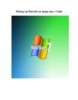
Những sai lầm khi sử dụng máy vi tính- P1
 5 p |
5 p |  177
|
177
|  59
59
-

Mẹo vặt tăng tốc PC
 6 p |
6 p |  180
|
180
|  51
51
-

Những sai lầm khi sử dụng máy vi tính- P3
 5 p |
5 p |  138
|
138
|  46
46
-

Những sai lầm khi sử dụng máy vi tính- P2
 5 p |
5 p |  138
|
138
|  45
45
-

Xử lý những lỗi người dùng thường gặp với Windows 7- P1
 5 p |
5 p |  144
|
144
|  34
34
-

Những thủ thuật giúp sao lưu dữ liệu (Phần 1)
 13 p |
13 p |  183
|
183
|  33
33
-
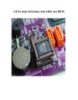
Gỡ bỏ hoặc khôi phục mật khẩu của BIOS
 6 p |
6 p |  152
|
152
|  23
23
-

Thủ thuật chặn web "đen" bằng phần mềm
 10 p |
10 p |  219
|
219
|  22
22
-

Các thủ thuật cần thiết dành cho blogger mới bắt đầu- P1
 5 p |
5 p |  166
|
166
|  19
19
-

Overclock điện thoại - Thủ thuật không dành cho người yếu tim
 7 p |
7 p |  153
|
153
|  16
16
-

Hội thảo trực tuyến, điều khiển từ xa với "chàng tí hon" Mikogo
 9 p |
9 p |  77
|
77
|  15
15
-

Chuyển đổi giữa máy PC và máy Fax
 8 p |
8 p |  111
|
111
|  11
11
-

Làm gì khi không xem được phim trên PC (phần 2)
 4 p |
4 p |  164
|
164
|  10
10
-

Điều khiển PC bằng Mobile
 7 p |
7 p |  173
|
173
|  9
9
-

Loại bỏ màu nền biểu tượng trên màn hình PC
 6 p |
6 p |  147
|
147
|  8
8
-

Giả lập Nintendo NES trên PC
 3 p |
3 p |  110
|
110
|  3
3
Chịu trách nhiệm nội dung:
Nguyễn Công Hà - Giám đốc Công ty TNHH TÀI LIỆU TRỰC TUYẾN VI NA
LIÊN HỆ
Địa chỉ: P402, 54A Nơ Trang Long, Phường 14, Q.Bình Thạnh, TP.HCM
Hotline: 093 303 0098
Email: support@tailieu.vn








